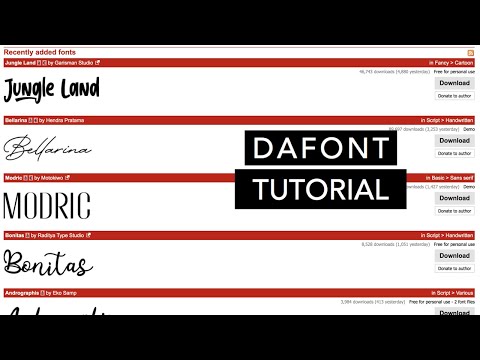Deze wikiHow leert je hoe je Flowplayer-video's kunt downloaden die zijn ingesloten in webpagina's met behulp van een extensie voor de Firefox-webbrowser op Windows- of Mac-computers. Sommige Flowplayer-video's geven je de mogelijkheid om de video te downloaden; voor degenen die dat niet doen, moet u een Firefox-extensie gebruiken om video's te downloaden. Houd er rekening mee dat veel Flowplayer-video's versleuteld zijn, wat betekent dat je ze helemaal niet kunt downloaden als ze geen ingebouwde downloadknop hebben. Evenzo kan het downloaden van beveiligde Flowplayer-video's illegaal zijn in uw regio.
Stappen

Stap 1. Open Firefox of Microsoft Edge
Firefox heeft een pictogram dat lijkt op een ronde vlam in de vorm van een vos. Klik op het Firefox-pictogram om de Firefox-webbrowser te openen.
Als u Firefox niet heeft, kunt u Firefox gratis downloaden en installeren

Stap 2. Klik op ☰
Dit is het pictogram met drie horizontale lijnen in de rechterbovenhoek. Dit geeft het menu weer.

Stap 3. Klik op Add-ons
Het staat in het menu naast een pictogram dat op een puzzelstukje lijkt.
Als u Microsoft Edge gebruikt, gaat u naar https://microsoftedge.microsoft.com/addons/Microsoft-Edge-Extensions-Home?hl=en-US in de zoekbalk om naar extensies te zoeken

Stap 4. Typ Video Downloadhelper in de zoekbalk en druk op ↵ Enter
Hiermee wordt gezocht naar de Video Downloadhelper-add-on voor Firefox.

Stap 5. Klik op Video DownloadHelper
Dit toont de informatiepagina voor de Video DownloadHelper add-on.

Stap 6. Klik op Toevoegen aan Firefox en klik vervolgens op Toevoegen.
Dit is de blauwe knop onder de banner bovenaan. Dit geeft een pop-upwaarschuwing weer. Klik Toevoegen in de waarschuwing om de extensie aan Firefox toe te voegen.
Als u Microsoft Edge gebruikt, klikt u op Krijgen gevolgd door Voeg een extensie toe.

Stap 7. Download de bijbehorende app
Voor sommige video's moet je de bijbehorende app downloaden en installeren om video's te downloaden. Gebruik de volgende stappen om de bijbehorende app te downloaden.
- Ga naar https://www.downloadhelper.net/install-coapp in een webbrowser.
- Klik Downloaden (Voor Mac-gebruikers download het.pkg-bestand in plaats van het.dmg-bestand)
- Open het installatiebestand, dat u kunt vinden in uw webbrowser of in de map Downloads.
- Volg de instructies om de bijbehorende app te installeren.
- Sluit Firefox en start het opnieuw.

Stap 8. Ga naar de webpagina met een video die je wilt downloaden
Gebruik Firefox of Microsoft Edge om naar de webpagina te gaan die de video bevat die u wilt downloaden.

Stap 9. Speel de video af
Als de video niet automatisch begint af te spelen, klikt u op het afspeeldriehoekje in het midden om de video af te spelen. Dit helpt Video Downloadhelper om de video op de webpagina te detecteren.

Stap 10. Klik op het pictogram Video Downloadhelper
Het is het pictogram met rode, gele en blauwe bollen. Het staat in de rechterbovenhoek van Firefox of Microsoft Edge.

Stap 11. Klik op het downloadpictogram naast de videonaam
Het is het pictogram met een pijl die naar beneden wijst in een zwarte cirkel. Dit begint het proces van het downloaden van de video.
Video Downloadhelper geeft je ook de mogelijkheid om de video te downloaden met resoluties van lagere kwaliteit, zoals een resolutie van 640x360 of 480x270

Stap 12. Navigeer naar de video
U kunt Verkenner op Windows of de Finder op Mac gebruiken om naar de video te navigeren. Standaard worden gedownloade video's opgeslagen in "C:\Gebruikers\[gebruikersnaam]\dwhelper" op pc en "Gebruikers\[gebruikersnaam]\dwhelper" op Mac.

Stap 13. Speel de video af
Video's worden opgeslagen in MP4-indeling. Dubbelklik op het videobestand om het af te spelen in uw standaard mediaspeler.